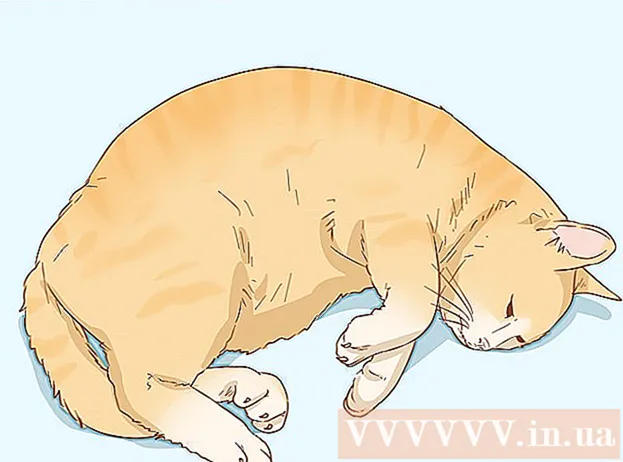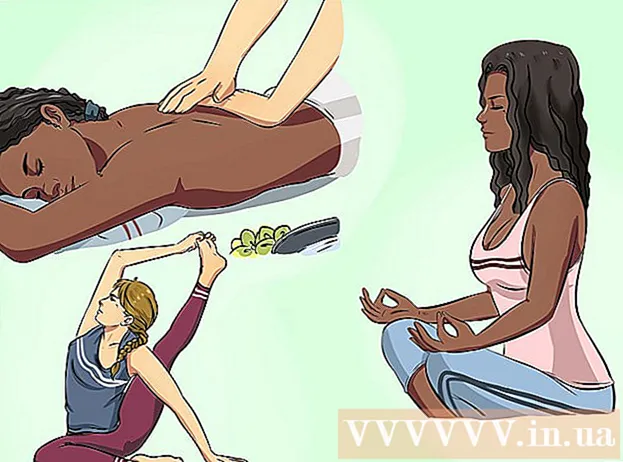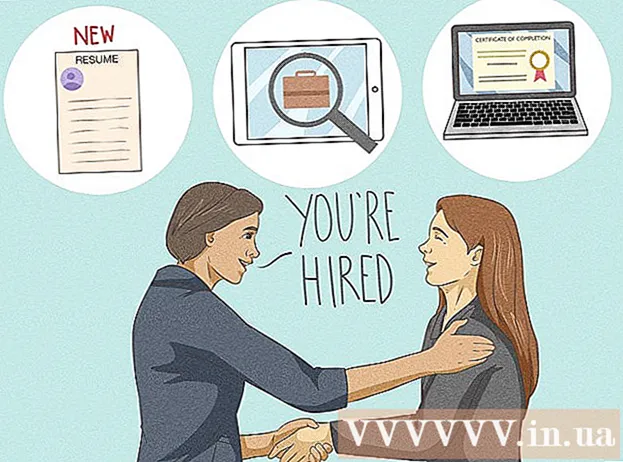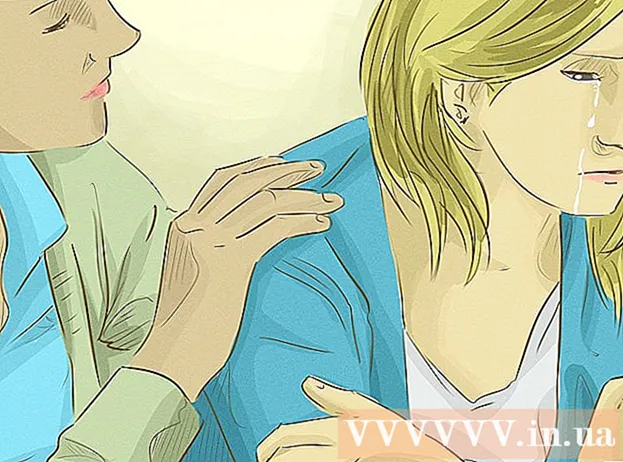Autor:
Tamara Smith
Data Utworzenia:
21 Styczeń 2021
Data Aktualizacji:
1 Lipiec 2024

Zawartość
Na urządzeniach mobilnych Samsung Galaxy z systemem Android można od razu pobierać i instalować aplikacje ze sklepu Google Play na swoim urządzeniu. Alternatywą jest przeglądanie aplikacji na komputerze i wybranie opcji wysłania aplikacji do telefonu Samsung Galaxy w celu instalacji.
Do kroku
Metoda 1 z 2: za pomocą urządzenia
 Naciśnij przycisk Menu na ekranie głównym swojego Samsung Galaxy.
Naciśnij przycisk Menu na ekranie głównym swojego Samsung Galaxy.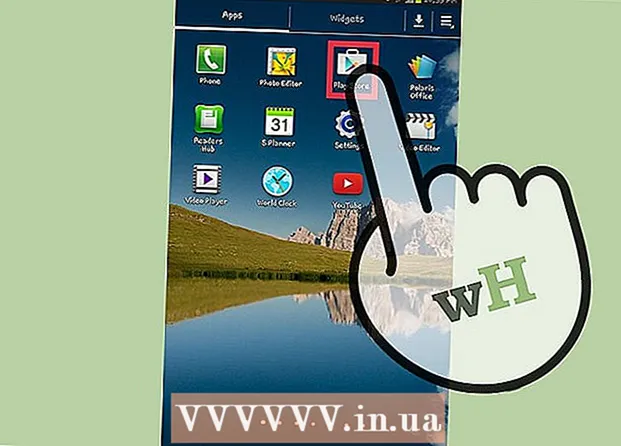 Przejdź do „Sklepu Play” i naciśnij go
Przejdź do „Sklepu Play” i naciśnij go - Jeśli po raz pierwszy uzyskujesz dostęp do Sklepu Play na swoim urządzeniu, przeczytaj Warunki korzystania z Google Play, a następnie naciśnij „Akceptuj”.
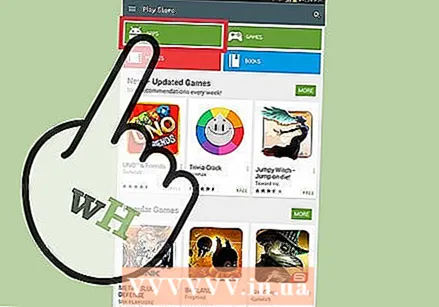 Naciśnij „Aplikacje”.
Naciśnij „Aplikacje”.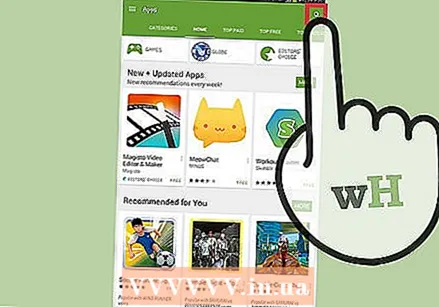 Stuknij ikonę wyszukiwania w prawym górnym rogu ekranu.
Stuknij ikonę wyszukiwania w prawym górnym rogu ekranu. Wpisz wyszukiwane hasła, które najlepiej opisują typ aplikacji, której szukasz. Na przykład, jeśli chcesz zainstalować aplikację fitness, wpisz takie terminy, jak „monitor aktywności” lub „licznik kalorii”.
Wpisz wyszukiwane hasła, które najlepiej opisują typ aplikacji, której szukasz. Na przykład, jeśli chcesz zainstalować aplikację fitness, wpisz takie terminy, jak „monitor aktywności” lub „licznik kalorii”. - Możesz też przeglądać aplikacje, naciskając „Najlepsze bezpłatne”, „Polecane dla Ciebie” i „Wybór redakcji”.
 Stuknij aplikację, którą chcesz zainstalować na swoim telefonie Samsung Galaxy.
Stuknij aplikację, którą chcesz zainstalować na swoim telefonie Samsung Galaxy. Naciśnij „Zainstaluj”.
Naciśnij „Zainstaluj”.- Jeśli istnieje cena do zapłacenia za pobranie, zostanie ona wyświetlona zamiast napisu „Instalowanie”.
 Przejrzyj listę uprawnień aplikacji, a następnie kliknij „Zaakceptuj”.Niektóre aplikacje wymagają dostępu do niektórych funkcji urządzenia mobilnego. Na przykład aplikacje pogodowe mogą wymagać dostępu do Twojej fizycznej lokalizacji za pośrednictwem GPS.
Przejrzyj listę uprawnień aplikacji, a następnie kliknij „Zaakceptuj”.Niektóre aplikacje wymagają dostępu do niektórych funkcji urządzenia mobilnego. Na przykład aplikacje pogodowe mogą wymagać dostępu do Twojej fizycznej lokalizacji za pośrednictwem GPS. - Jeśli musisz zapłacić za aplikację, zostaniesz poproszony o wybranie opcji płatności przed kontynuowaniem instalacji.
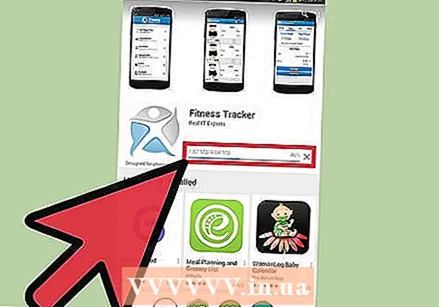 Naciśnij „Zainstaluj”. Wybrana aplikacja zostanie teraz pobrana i zainstalowana w telefonie Samsung Galaxy.
Naciśnij „Zainstaluj”. Wybrana aplikacja zostanie teraz pobrana i zainstalowana w telefonie Samsung Galaxy.
Metoda 2 z 2: za pomocą komputera
 Na komputerze odwiedź oficjalną witrynę Google Play pod adresem https://play.google.com/store.
Na komputerze odwiedź oficjalną witrynę Google Play pod adresem https://play.google.com/store. W prawym górnym rogu strony głównej Google Play kliknij „Zarejestruj się” i zaloguj się na to samo konto Google, które zostało użyte do logowania się na telefonie Samsung Galaxy.
W prawym górnym rogu strony głównej Google Play kliknij „Zarejestruj się” i zaloguj się na to samo konto Google, które zostało użyte do logowania się na telefonie Samsung Galaxy. Kliknij „Aplikacje” w lewym górnym rogu strony głównej Google Play.
Kliknij „Aplikacje” w lewym górnym rogu strony głównej Google Play.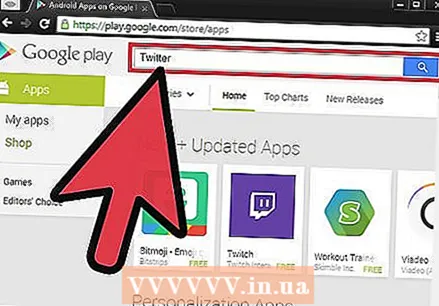 Wpisz wyszukiwane hasła, które najlepiej opisują typ aplikacji, którą chcesz zainstalować. Na przykład, jeśli chcesz zainstalować konkretną aplikację społecznościową, wyszukaj „Facebook”, „Twitter” lub „Pinterest”.
Wpisz wyszukiwane hasła, które najlepiej opisują typ aplikacji, którą chcesz zainstalować. Na przykład, jeśli chcesz zainstalować konkretną aplikację społecznościową, wyszukaj „Facebook”, „Twitter” lub „Pinterest”. - Alternatywą jest wyszukiwanie aplikacji przez kliknięcie „Kategorie”, „Najważniejsze listy” lub „Nowości”.
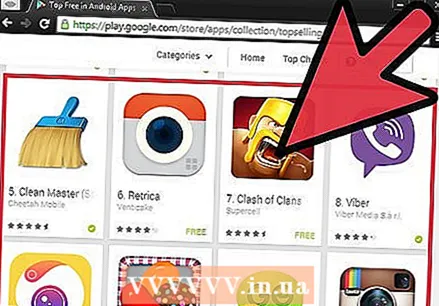 Kliknij aplikację, którą chcesz zainstalować na swoim telefonie Samsung Galaxy.
Kliknij aplikację, którą chcesz zainstalować na swoim telefonie Samsung Galaxy. Kliknij „Zainstaluj” lub „Kup”.
Kliknij „Zainstaluj” lub „Kup”. Sprawdź listę uprawnień aplikacji i kliknij menu rozwijane, aby wybrać urządzenie.
Sprawdź listę uprawnień aplikacji i kliknij menu rozwijane, aby wybrać urządzenie.- Jeśli musisz zapłacić za aplikację, zostaniesz poproszony o wybranie opcji płatności przed kontynuowaniem instalacji.
Porady
- Jeśli aplikacja kupiona w sklepie Google Play nie spełnia Twoich oczekiwań, wróć do sklepu w ciągu dwóch godzin od zakupu i poproś o zwrot pieniędzy. W Sklepie Play naciśnij „Moje aplikacje”, a następnie kliknij „Zwrot środków” obok aplikacji, z której nie jesteś zadowolony, aby poprosić o zwrot pieniędzy.